Qué es el modo canario de WhatsApp y cómo activarlo
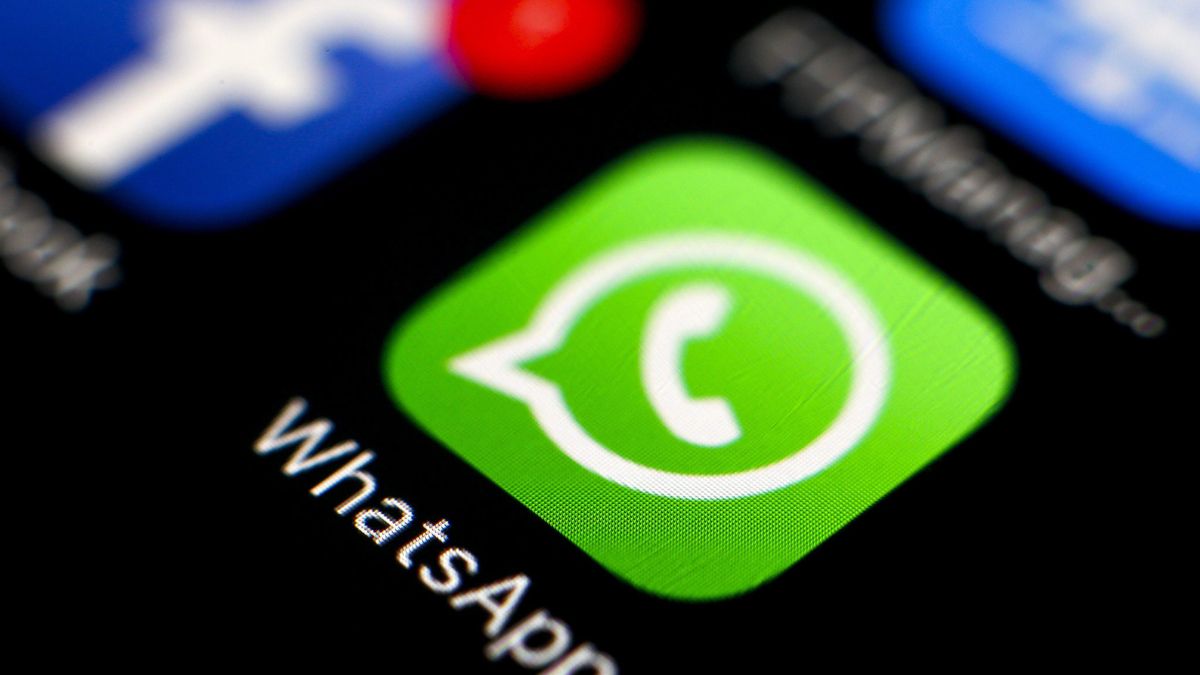
El “modo canario” de WhatsApp se ha convertido en una de las novedades más comentadas de la aplicación de mensajería instantánea en los últimos días. Esta función, que no forma parte de las actualizaciones habituales de la plataforma, ha captado la atención de los usuarios por su peculiar estética y el cambio visual que introduce en la interfaz. Aunque muchos aún desconocen en qué consiste exactamente y cómo activarlo, quienes lo han probado destacan su aspecto llamativo y el toque distintivo que aporta a las conversaciones dentro de la aplicación.
WhatsApp, propiedad de Meta, es conocida por incorporar periódicamente nuevas opciones que buscan mejorar la experiencia de usuario. Sin embargo, algunas funciones emergen de manera inesperada, generando curiosidad y convirtiéndose en tendencia en redes sociales. El “modo canario” es un claro ejemplo de ello, ya que no es una característica anunciada oficialmente, sino una personalización que algunos usuarios han descubierto y compartido. Este ajuste transforma la apariencia de la aplicación y da un giro estético que la diferencia del diseño tradicional que la mayoría de personas está acostumbrada a ver en sus dispositivos.
Cómo activar el modo canario en WhatsApp
Para activar el “modo canario”, es necesario utilizar una herramienta como Nova Launcher, una aplicación adicional que permite personalizar la apariencia de la pantalla de inicio en dispositivos Android. A continuación, se detallan los pasos para realizar esta modificación:
- Descargar Nova Launcher: únicamente disponible en la Google Play Store, esta aplicación permite modificar diversos aspectos de la interfaz de usuario.
- Instalar y configurar: una vez instalada, establece Nova Launcher como el lanzador predeterminado de tu dispositivo.
- Obtener la imagen del canario: busca en internet una imagen de un canario que te guste y descárgala en formato PNG con fondo transparente.
- Modificar el ícono de WhatsApp:
- Mantén presionado el ícono de WhatsApp en la pantalla de inicio.
- Selecciona la opción “Editar”.
- Toca el ícono de la aplicación y elige “Aplicaciones” y luego “Fotos”.
- Selecciona la imagen del canario que descargaste, ajusta el tamaño según tus preferencias y confirma la selección.
¿Es una función oficial de WhatsApp?
A pesar de su popularidad reciente, el “modo canario” no es una función oficial de WhatsApp desarrollada por Meta. Se trata de una personalización creada a partir de ajustes disponibles en algunos dispositivos y aplicaciones externas. Esto significa que la compañía no ha integrado esta opción dentro de la plataforma ni ha realizado anuncios sobre su implementación.
Este tipo de modificaciones no son nuevas en el ámbito de la mensajería instantánea. En el pasado, han surgido diversas maneras de cambiar la apariencia de WhatsApp a través de temas personalizados, tanto en la versión oficial como en versiones modificadas de la app, que permiten realizar ajustes más profundos en la interfaz. Sin embargo, el uso de aplicaciones no oficiales para este propósito puede conllevar ciertos riesgos, como la exposición a vulnerabilidades de seguridad o la posibilidad de que la cuenta de WhatsApp sea bloqueada temporalmente por incumplir los términos de servicio de la plataforma.
Es importante destacar que este cambio es meramente estético y no afecta las funcionalidades de WhatsApp. Además, al tratarse de una personalización realizada a través de una aplicación externa, no está respaldada oficialmente por WhatsApp ni por Meta. Si en algún momento deseas revertir el cambio y volver al ícono original, basta con desinstalar Nova Launcher o restaurar la configuración predeterminada de tu lanzador de aplicaciones.
Esta tendencia de personalizar íconos de aplicaciones no es nueva, pero el “modo canario” ha ganado popularidad recientemente, ofreciendo a los usuarios una forma sencilla de darle un toque distintivo y alegre a su experiencia en WhatsApp.







2